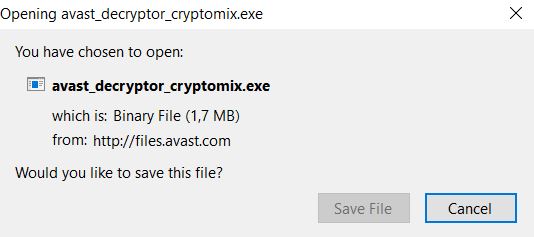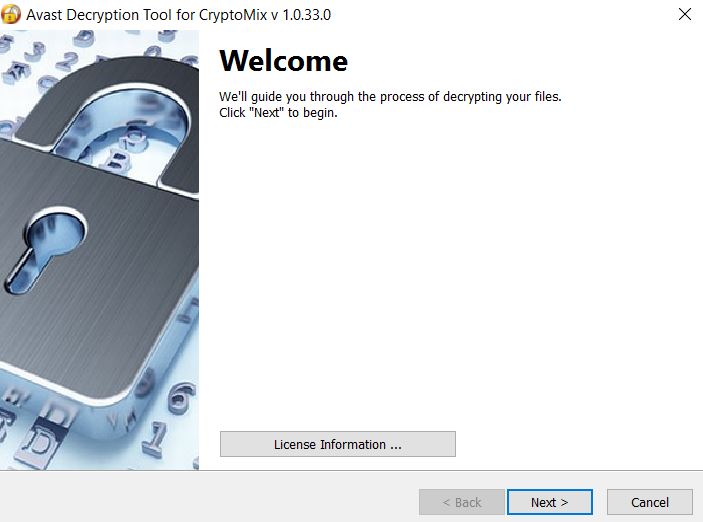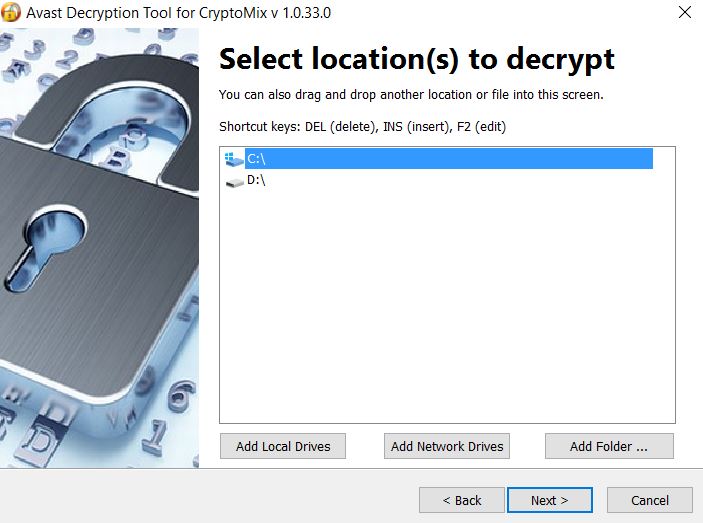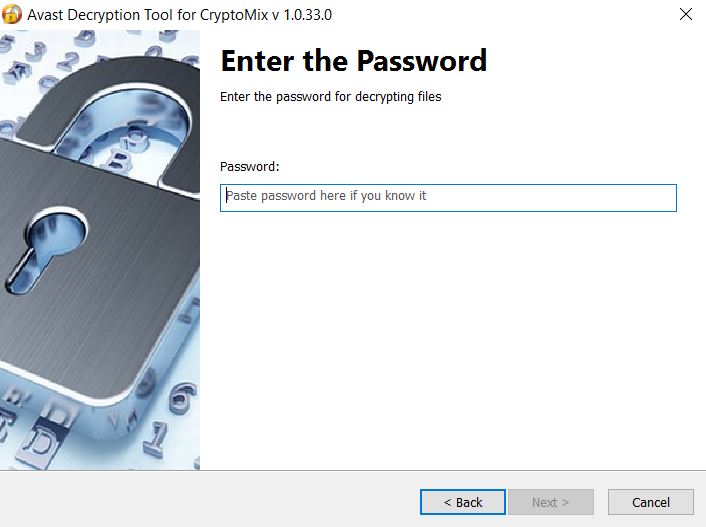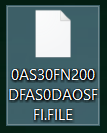 Este artigo foi criado para ajudá-lo, explicando o que é .file CryptoMix variante ransomware, como removê-lo e como para tentar restaurar arquivos que foram criptografados no seu computador.
Este artigo foi criado para ajudá-lo, explicando o que é .file CryptoMix variante ransomware, como removê-lo e como para tentar restaurar arquivos que foram criptografados no seu computador.
Uma nova CryptoMix ransomware variante foi liberado após a última variante .test que veio colocar de volta em dezembro 2017. O novo vírus usa a extensão .file para criptografar os arquivos nos computadores infectadas por ele, após o qual deixa cair uma nota _HELP_INSTRUCTION.TXT resgate, que pede de vítimas que pagar uma taxa de resgate robusto, dependendo da importância dos arquivos e como eles negociá-lo entrando em contato com os ciber-criminosos em um dos muitos “arquivo1” e-mails na nota de resgate. Se o seu computador foi atacado pelo ransomware .file cryptomix, recomendamos que você leia o seguinte artigo.

Resumo ameaça
| Nome | .ARQUIVO Ransomware |
| Tipo | ransomware, Cryptovirus |
| Pequena descrição | Uma variante de CryptoMix ransomware família de vírus. Objectivos para criptografar os arquivos, tornando-os unopenable e depois pedir um pagamento de resgate a ser feito para a sua desencriptação. |
| Os sintomas | Os arquivos no computador infectado são criptografados com um adicional .ARQUIVO extensão para o seu nome e uma nota de resgate, chamado _HELP_INSTRUCTIONS.TXT é descartado no PC da vítima. nomes de arquivos são alterados para os aleatórios. |
| distribuição Método | Os e-mails de spam, Anexos de e-mail, arquivos executáveis |
| Ferramenta de detecção |
Veja se o seu sistema foi afetado por malware
Baixar
Remoção de Malware Ferramenta
|
Experiência de usuário | Participe do nosso Fórum para discutir .file Ransomware. |
| Ferramenta de recuperação de dados | Windows Data Recovery por Stellar Phoenix Aviso prévio! Este produto verifica seus setores de unidade para recuperar arquivos perdidos e não pode recuperar 100% dos arquivos criptografados, mas apenas alguns deles, dependendo da situação e se você tem ou não reformatado a unidade. |

.Arquivo de vírus CryptoMix – How Did My PC Get Infected
Existem vários métodos através dos quais o .ransomware ARQUIVO iteração pode infectar o seu sistema de computador, no entanto um é sempre peferred por autores ransomware e até agora tem sido usado principalmente pela CryptoMix ransomware família - mensagens de spam de e-mail. Tais e-mails spam muitas vezes como objectivo realizar várias técnicas de dissimulação diferentes para você como vítima a clicar em anexos dentro desses e-mails ou links que levam a transferência automática do arquivo de infecção maliciosa. Os e-mails podem fingir estar vindo de empresas legítimas dos gostos de FedEx, Amazonas, DHL, PayPal e outras empresas importantes. Eles podem fingir que o anexo enviado a você é um documento legítimo da importância, gostar:
- Uma factura de uma compra.
- Uma receita.
- arquivo de confirmação do pedido.
- assinatura digital falso.
- relatório de actividades conta bancária falsa.
Os e-mails podem ser mascarados com alegações falsas neles vindo de funcionários responsáveis dessas empresas, como na imagem abaixo exibe:
Além dos arquivos executáveis maliciosos dentro de arquivos, os arquivos de infecção também pode ser documentos do Microsoft Office que podem conter macros maliciosos dentro deles. Uma vez que a vítima abre o documento e clica em “Habilitar Conteúdo” para ver o que está nele, as macros são acionados.

.ARQUIVO ransomware - Atividade e Informação
Assim que o vírus ransomware .file causou uma infecção no seu sistema de computador, o ransomware cai dois tipos de arquivos. Um é do arquivo de nota de resgate _HELP_INSTRUCTION.txt, contendo a seguinte nota de resgate:
Olá!
Atenção! Todos os seus dados foram criptografados!
Para informartion específica, envie-nos um email com o seu número de identificação:
file1@keemail.me
file1@protonmail.com
file1m@yandex.com
file1n@yandex.com
file1@techie.com
Por favor, envie e-mail para todos os endereços de e-mail! Vamos ajudá-lo o mais rápido possível!
IMPORTANTE: Não use software QUALQUER PÚBLICO! TI pode danificar os dados PARA SEMPRE!
DECRYPT-ID-{NÚMERO ALEATÓRIO}
Além da nota de resgate, .ARQUIVO ransomware também cai um arquivo executável chamado aleatoriamente, que é o arquivo malicioso responsável pelo processo de criptografia. Ele está localizado na %Dados de programa% H pasta.
Assim que o arquivo malicioso criado por este vírus ransomware foram abandonados no seu computador, ele executa um script que faz com que seja para obter privilégios administrativos no seu computador. A variante .file ransomware de CryptoMix, em seguida, executa os mesmos comandos como as variantes mais velhas do malware, além de novos comandos no prompt de comando do Windows. Os comandos são os seguintes:
→ VVS sc stop
wscsvc parada sc
parada WinDefend sc
wuauserv parar sc
BITS sc stop
sc stop ERSvc
sc stop WerSvc
cmd / C bcdedit / conjunto {padrão} recoveryenabled Não
cmd / C bcdedit / conjunto {padrão} ignoreallfailures bootstatuspolicy
C:\Windows System32 cmd.exe” /C Vssadmin.exe Apagar Sombras / All / Quiet

.ARQUIVO Ransomware – Processo de criptografia
O processo de criptografia deste vírus começa com a procura de tipos de arquivos específicos para codificar. Estes são muitas vezes os tipos de arquivos que são usados com muita frequência, como documentos, arquivo, vídeos, arquivos associados a programas que são usados com muita frequência, como o Adobe Photoshop, Reader e outros softwares. Os arquivos são alvo de suas extensões de arquivo e tipos, o mais vulgarmente utilizado dos quais são os seguintes::
→ “PNG PSD .PSPIMAGE .TGA THM .TIF .TIFF .YUV .AI .EPS .PS .SVG .indd .PCT .PDF .xlr .XLS .XLSX .ACCDB .DB DBF MDB .PDB .SQL .apk Ficheiros .APP .BAT .CGI .COM .EXE .gadget .JAR .pif .wsf .dem .GAM NES .ROM .SAV CAD DWG DXF GIS .GPX .KML .kmz .ASP .ASPX .CER .CFM .csr .CSS .HTM .HTML .JS .jsp .PHP .rss .xhtml. DOC .DOCX .LOG .MSG .ODT .páginas .RTF .tex .TXT .WPD .WPS .CSV .DAT .ged .KEY .KEYCHAIN .pps .PPT .PPTX ..INI .PRF arquivos codificados .HQX .mim .UUE .7z .cbr .DEB .GZ .PKG .RAR .RPM .SITX .tar.gz .ZIP .zipx .BIN CUE .DMG .ISO .MDF .toast .VCD SDF .TAR .TAX2014 .TAX2015 .VCF .XML Áudio Ficheiros .aif .IFF .M3U .M4A .MID .MP3 O AMF .WAV .WMA Vídeo .3g2 .3GP .ASF .AVI FLV .M4V .MOV .MP4 .MPG .RM .SRT .SWF .VOB .WMV 3D .3dm .3DS .MAX .OBJ R.BMP .dds .GIF .JPG ..CRX .plugin .FNT .FON .OTF .TTF CAB .CPL .CUR .DESKTHEMEPACK .DLL .DMP .DRV .icns .ICO LNK .SYS .CFG”
Após a criptografia completou, a .ARQUIVO CryptoMix ransomware variante também renomeia todos os arquivos criptografados, a fim de torná-los não mais reconhecíveis. Os arquivos de assumir os seguintes aparência:

Remover .file ransomware e restaurar arquivos criptografados
A fim de se livrar desta infecção ransomware, é importante seguir as instruções de remoção abaixo para remover arquivos de vírus .file manualmente ou automaticamente. Mas desde que este vírus também pode realizar outras atividades colaterais e criar outros arquivos e objetos em seu PC, especialistas muitas vezes aconselham o download de um software avançado anti-malware. Tal irá ajudar a remover .file ransomware automaticamente a partir de seu PC e protegê-lo contra todos os tipos de intrusões e software indesejado.
A fim de tentar e descriptografar arquivos, que foram criptografados pelo vírus ransomware .file, aconselhamo-lo a utilizar o instruções descriptografia após a remoção manual. No caso de você falhar, você pode tentar usar os métodos alternativos de recuperação de arquivos na etapa “2. Restaurar arquivos criptografados por .file ransomware”.
remover automaticamente .file Ransomware fazendo o download de um programa anti-malware avançado

.ARQUIVO ransomware - processo de descriptografia
Antes de qualquer processo de descodificação por este vírus começa, recomendações são para usar um avançado ferramenta anti-malware para remover a infecção e, em seguida, fazer backup de arquivos criptografados através da criação de várias cópias dos mesmos em unidades removíveis diferentes ou na nuvem.
Então, aconselhamos que você siga estes passos:
Degrau #1: Baixar “CryptoMix Fix” ferramenta no site do Avast. Link para a página de download, você pode localizar abaixo:
https://www.avast.com/ransomware-decryption-tools#cryptomix
Certifique-se de salvar a algum lugar arquivo onde você pode encontrá-lo facilmente:
Degrau #2: Execute o programa e clique no "Próximo" botão.
Degrau #3: Escolha a unidade que você quer ser digitalizados para arquivos criptografados e clique em "Próximo" mais uma vez. Você também pode adicionar uma pasta que tem arquivos importantes, clicando no "Adicionar pasta" botão no canto inferior direito:
Degrau #4: Encontrar um arquivo original e é analógico criptografado. Se você luta encontrar um arquivo original, por favor, verifique as pastas padrão do Windows de um PC não infectado com a mesma versão do Windows como o seu:
→ Para o Windows mais recentes (8, 8.1, 10):
C:\Windows Web Wallpaper
Para Windows 7 e anteriores:
C:\Users Public Pictures
C:\Comercial{Nome de Usuário}\As fotos
Degrau #5: Faça o upload dos arquivos nos campos em branco da próxima etapa do Fix decryptor Avast CryptoMix:
Degrau #6: Cole a senha de sua versão do CryptoMix no próximo campo em caso de conhecê-lo:
E agora tudo o que resta é para executar o decryptor e ele vai começar a fazê-lo da magia.

.ARQUIVO CryptoMix descriptografia - The Bottom Line
Como uma conclusão, é vital para saber que se você tiver descriptografado seus arquivos com sucesso, você está em grande sorte, porque há muitas vítimas ransomware que ainda não têm. É por isso que a SensorsTechForum estão empenhados em educar os usuários como evitar tais infecções antes mesmo de acontecer. Para saber como evitar vírus ransomware e outras infecções de malware de infectar seu computador via e-mail, leia o artigo relacionado abaixo:
- Degrau 1
- Degrau 2
- Degrau 3
- Degrau 4
- Degrau 5
Degrau 1: Digitalizar para .file Ransomware com SpyHunter Anti-Malware Ferramenta



Remoção automática de ransomware - Guia de Vídeo
Degrau 2: Uninstall .FILE Ransomware and related malware from Windows
Aqui é um método em alguns passos simples que deve ser capaz de desinstalar a maioria dos programas. Não importa se você estiver usando o Windows 10, 8, 7, Vista ou XP, esses passos vai começar o trabalho feito. Arrastando o programa ou a sua pasta para a lixeira pode ser um muito má decisão. Se você fizer isso, pedaços e peças do programa são deixados para trás, e que pode levar a um trabalho instável do seu PC, erros com as associações de tipo de arquivo e outras atividades desagradáveis. A maneira correta de obter um programa fora de seu computador é para desinstalá-lo. Fazer isso:


 Siga as instruções acima e você excluirá com sucesso a maioria dos programas maliciosos e indesejados.
Siga as instruções acima e você excluirá com sucesso a maioria dos programas maliciosos e indesejados.
Degrau 3: Limpe quaisquer registros, criado por .file ransomware no seu computador.
Os registros normalmente alvo de máquinas Windows são os seguintes:
- HKEY_LOCAL_MACHINE Software Microsoft Windows CurrentVersion Run
- HKEY_CURRENT_USER Software Microsoft Windows CurrentVersion Run
- HKEY_LOCAL_MACHINE Software Microsoft Windows CurrentVersion RunOnce
- HKEY_CURRENT_USER Software Microsoft Windows CurrentVersion RunOnce
Você pode acessá-los abrindo o editor de registro do Windows e excluir quaisquer valores, criado por .file ransomware há. Isso pode acontecer, seguindo os passos abaixo:


 Gorjeta: Para encontrar um valor criado-vírus, você pode botão direito do mouse sobre ela e clique "Modificar" para ver qual arquivo é definido para ser executado. Se este é o local do arquivo de vírus, remover o valor.
Gorjeta: Para encontrar um valor criado-vírus, você pode botão direito do mouse sobre ela e clique "Modificar" para ver qual arquivo é definido para ser executado. Se este é o local do arquivo de vírus, remover o valor.
Antes de começar "Degrau 4", por favor Arrancar de novo para o modo Normal, no caso em que você está no Modo de Segurança.
Isto irá permitir-lhe instalar e uso SpyHunter 5 com sucesso.
Degrau 4: Inicializar o PC Em modo de segurança para isolar e remover .file Ransomware





Degrau 5: Tente restaurar arquivos criptografados por ransomware .file.
Método 1: Use o STOP Decrypter da Emsisoft.
Nem todas as variantes deste ransomware pode ser descriptografado gratuitamente, mas nós adicionamos o decryptor utilizado por pesquisadores que é frequentemente atualizado com as variantes que se tornam, eventualmente descriptografado. Você pode tentar e descriptografar seus arquivos usando as instruções abaixo, mas se eles não funcionam, então, infelizmente, a sua variante do vírus ransomware não é decryptable.
Siga as instruções abaixo para usar o decrypter Emsisoft e descriptografar os arquivos de graça. Você pode baixar a ferramenta de decodificação Emsisoft ligados aqui e depois seguir os passos apresentados abaixo:
1 Botão direito do mouse na decrypter e clique em Executar como administrador como mostrado abaixo:

2. Concordo com os termos de licença:

3. Clique em "Adicionar pasta" e em seguida, adicione as pastas onde deseja que os arquivos descriptografado como debaixo mostrado:

4. Clique em "Decrypt" e esperar por seus arquivos para ser decodificado.

Nota: Crédito para o decryptor vai para pesquisadores Emsisoft que fizeram a descoberta com este vírus.
Método 2: Use software de recuperação de dados
infecções ransomware e .file Ransomware apontar para criptografar seus arquivos usando um algoritmo de criptografia que pode ser muito difícil para descriptografar. É por isso que sugeriram um método de recuperação de dados que podem ajudá-lo a ir descriptografia torno direta e tentar restaurar seus arquivos. Tenha em mente que este método pode não ser 100% eficaz, mas também pode ajudá-lo um pouco ou muito em situações diferentes.
Basta clicar no link e nos menus do site na parte superior, escolher Recuperação de dados - Assistente de Recuperação de Dados para Windows ou Mac (dependendo do seu SO), e depois baixe e execute a ferramenta.
.FILE Ransomware-FAQ
What is .FILE Ransomware Ransomware?
.FILE Ransomware é um ransomware infecção - o software malicioso que entra no computador silenciosamente e bloqueia o acesso ao próprio computador ou criptografa seus arquivos.
Muitos vírus ransomware usam algoritmos de criptografia sofisticados para tornar seus arquivos inacessíveis. O objetivo das infecções por ransomware é exigir que você pague um pagamento por resgate para ter acesso aos seus arquivos de volta.
What Does .FILE Ransomware Ransomware Do?
O ransomware em geral é um software malicioso que é projetado para bloquear o acesso ao seu computador ou arquivos até que um resgate seja pago.
Os vírus ransomware também podem danificar seu sistema, corromper dados e excluir arquivos, resultando na perda permanente de arquivos importantes.
How Does .FILE Ransomware Infect?
De várias maneiras ... FILE Ransomware Ransomware infecta computadores sendo enviado através de e-mails de phishing, contendo anexo de vírus. Esse anexo geralmente é mascarado como um documento importante, gostar uma fatura, documento bancário ou até mesmo uma passagem de avião e parece muito convincente para os usuários.
Another way you may become a victim of .FILE Ransomware is if you baixe um instalador falso, crack ou patch de um site de baixa reputação ou se você clicar em um link de vírus. Muitos usuários relatam ter recebido uma infecção por ransomware baixando torrents.
How to Open ..FILE Ransomware files?
Vocês can't sem um descriptografador. Neste ponto, a ..ARQUIVO Ransomware arquivos são criptografado. Você só pode abri-los depois de descriptografados usando uma chave de descriptografia específica para o algoritmo específico.
O que fazer se um descriptografador não funcionar?
Não entre em pânico, e faça backup dos arquivos. Se um decodificador não decifrar seu ..ARQUIVO Ransomware arquivos com sucesso, então não se desespere, porque esse vírus ainda é novo.
posso restaurar "..ARQUIVO Ransomware" arquivos?
sim, às vezes os arquivos podem ser restaurados. Sugerimos vários métodos de recuperação de arquivos isso poderia funcionar se você quiser restaurar ..ARQUIVO Ransomware arquivos.
Esses métodos não são de forma alguma 100% garantido que você será capaz de recuperar seus arquivos. Mas se você tiver um backup, suas chances de sucesso são muito maiores.
How To Get Rid of .FILE Ransomware Virus?
A maneira mais segura e eficiente de remover esta infecção por ransomware é o uso de um programa anti-malware profissional.
Ele irá procurar e localizar .FILE Ransomware ransomware e, em seguida, removê-lo sem causar nenhum dano adicional aos seus arquivos ..FILE Ransomware importantes.
Posso denunciar ransomware às autoridades?
Caso seu computador tenha sido infectado por uma infecção de ransomware, você pode denunciá-lo aos departamentos de polícia locais. Ele pode ajudar as autoridades em todo o mundo a rastrear e determinar os autores do vírus que infectou seu computador.
Abaixo, preparamos uma lista com sites governamentais, onde você pode registrar uma denúncia caso seja vítima de um cibercrime:
Autoridades de segurança cibernética, responsável por lidar com relatórios de ataque de ransomware em diferentes regiões em todo o mundo:
Alemanha - Portal oficial da polícia alemã
Estados Unidos - IC3 Internet Crime Complaint Center
Reino Unido - Polícia de Fraude de Ação
França - Ministro do interior
Itália - Polícia Estadual
Espanha - Policia Nacional
Países Baixos - Aplicação da lei
Polônia - Polícia
Portugal - Polícia Judiciária
Grécia - Unidade de crime cibernético (Polícia Helênica)
Índia - Polícia de Mumbai - Célula de investigação do CyberCrime
Austrália - Centro de crime de alta tecnologia australiano
Os relatórios podem ser respondidos em prazos diferentes, dependendo das autoridades locais.
Você pode impedir que o ransomware criptografe seus arquivos?
sim, você pode prevenir o ransomware. A melhor maneira de fazer isso é garantir que o sistema do seu computador esteja atualizado com os patches de segurança mais recentes, use um programa anti-malware confiável e firewall, faça backup de seus arquivos importantes com frequência, e evite clicar em links maliciosos ou baixando arquivos desconhecidos.
Can .FILE Ransomware Ransomware Steal Your Data?
sim, na maioria dos casos ransomware roubará suas informações. It is a form of malware that steals data from a user's computer, criptografa isso, e depois exige um resgate para descriptografá-lo.
Em muitos casos, a autores de malware ou invasores ameaçarão excluir os dados ou publicá-lo on-line a menos que o resgate seja pago.
O ransomware pode infectar WiFi?
sim, ransomware pode infectar redes WiFi, como agentes mal-intencionados podem usá-lo para obter o controle da rede, roubar dados confidenciais, e bloquear usuários. Se um ataque de ransomware for bem-sucedido, pode levar a uma perda de serviço e/ou dados, e em alguns casos, perdas financeiras.
Devo Pagar Ransomware?
Não, você não deve pagar extorsionários de ransomware. Pagá-los apenas incentiva os criminosos e não garante que os arquivos ou dados sejam restaurados. A melhor abordagem é ter um backup seguro de dados importantes e estar atento à segurança em primeiro lugar.
What Happens If I Don't Pay Ransom?
If you don't pay the ransom, os hackers ainda podem ter acesso ao seu computador, dados, ou arquivos e pode continuar ameaçando expô-los ou excluí-los, ou mesmo usá-los para cometer crimes cibernéticos. Em alguns casos, eles podem até continuar a exigir pagamentos de resgate adicionais.
Um ataque de ransomware pode ser detectado?
sim, ransomware pode ser detectado. Software antimalware e outras ferramentas de segurança avançadas pode detectar ransomware e alertar o usuário quando está presente em uma máquina.
É importante manter-se atualizado sobre as medidas de segurança mais recentes e manter o software de segurança atualizado para garantir que o ransomware possa ser detectado e evitado.
Os criminosos de ransomware são pegos?
sim, criminosos de ransomware são pegos. Agências de aplicação da lei, como o FBI, A Interpol e outras empresas tiveram sucesso em rastrear e processar criminosos de ransomware nos EUA e em outros países. Como as ameaças de ransomware continuam a aumentar, o mesmo acontece com a atividade de fiscalização.
About the .FILE Ransomware Research
O conteúdo que publicamos em SensorsTechForum.com, this .FILE Ransomware how-to removal guide included, é o resultado de uma extensa pesquisa, trabalho árduo e a dedicação de nossa equipe para ajudá-lo a remover o malware específico e restaurar seus arquivos criptografados.
Como conduzimos a pesquisa sobre este ransomware?
Nossa pesquisa é baseada em uma investigação independente. Estamos em contato com pesquisadores de segurança independentes, e como tal, recebemos atualizações diárias sobre as definições de malware e ransomware mais recentes.
além disso, the research behind the .FILE Ransomware ransomware threat is backed with VirusTotal e a projeto NoMoreRansom.
Para entender melhor a ameaça do ransomware, por favor, consulte os seguintes artigos que fornecem detalhes conhecedores.
Como um site dedicado a fornecer instruções gratuitas de remoção de ransomware e malware desde 2014, A recomendação do SensorsTechForum é preste atenção apenas a fontes confiáveis.
Como reconhecer fontes confiáveis:
- Sempre verifique "Sobre nós" página da web.
- Perfil do criador do conteúdo.
- Certifique-se de que pessoas reais estejam por trás do site e não nomes e perfis falsos.
- Verifique o Facebook, Perfis pessoais no LinkedIn e no Twitter.


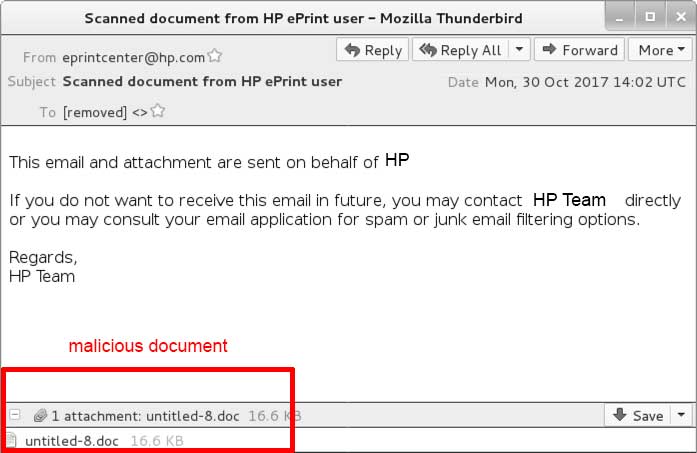
 1. Para o Windows 7, XP e Vista.
1. Para o Windows 7, XP e Vista. 2. Para Windows 8, 8.1 e 10.
2. Para Windows 8, 8.1 e 10. entradas de registro Fix criados por .file ransomware em seu PC.
entradas de registro Fix criados por .file ransomware em seu PC.












 1. Instale SpyHunter para procurar e remover .file Ransomware.
1. Instale SpyHunter para procurar e remover .file Ransomware.